Ответ.
При регистрации приема на работу ранее уволенного сотрудника следует обратить внимание на правильный ввод данных в справочники Физические лица и Сотрудники. В справочнике Сотрудники для ранее уволенного сотрудника создается новый элемент, при этом в справочнике Физические лица создавать новый элемент не следует.
Дублирование физических лиц приводит к неверному расчету налогов и взносов, а также к неправильному формированию отчетности. В базу для начисления НДФЛ и страховых взносов по выплатам физическому лицу, которое было уволено и принято в данную организацию в течение одного года, включаются все выплаты, начисленные в течение этого года в данной организации. При определении права на «детский» вычет при повторном приеме сотрудника на работу необходимо учитывать доходы, которые сотрудник получил с начала календарного года при первичном трудоустройстве. При повторном приеме на работу необходимо взять с сотрудника новое заявление на вычеты и справку 2-НДФЛ с места его предыдущей работы (если он работал в перерыве между первичным и повторным приемами на работу в данную организацию).
Как принять на работу сотрудника в 1С ЗУП?
Пример
С 01.04.2016 в ООО «ТФ-Мега» на должность ведущего специалиста в структурное подразделение «Администрация» принимается Осипов А.П. Ранее Осипов А.П. уже работал в ООО «ТФ-Мега» и уволился 29.02.2016. При приеме он повторно предоставил заявление на стандартный вычет на ребенка.
Для того чтобы правильно отразить прием на работу ранее уволенного сотрудника, необходимо создать новый элемент в справочнике Сотрудники.
1. Раздел Кадры – Сотрудники.
2. Нажмите на кнопку Создать.
3. В поле Организация укажите организацию (или ее обособленное подразделение), в которую принимается сотрудник (выбором из справочника Организации (раздел Настройка – Предприятие – Организации), если в информационной базе зарегистрировано более одной организации) (рис. 1).
4. В поле ФИО укажите фамилию, имя, отчество сотрудника. Если в справочнике Физические лица (раздел Кадры – См. также – Физические лица) уже зарегистрировано физическое лицо с подобными данными (Ф.И.О.) (как в нашем примере), то для нового сотрудника автоматически предлагается использовать данные этого физического лица в диалоге Найден человек с похожим именем, нажав на кнопку Да, это тот, кто мне нужен.

5. После нажатия на кнопку Да, это тот кто мне нужен карточка сотрудника автоматически заполняется основными данными: дата рождения, пол, ИНН, СНИЛС. Если ранее какие-либо данные не были зарегистрированы, заполните их.
6. Далее нажмите на ссылку Принять на работу или на кнопку Оформить документ – Прием на работу (рис. 2), при этом информационная система запросит подтверждение создания нового элемента в справочнике Сотрудники (Сотрудник еще не записан. Записать и продолжить?). Нажмите на кнопку Да. При этом в информационной базе автоматически будет:
Прием сотрудника на работу в 1С: Бухгалтерия 8.2
• присвоен табельный номер сотруднику;
• запись о сотруднике в справочнике Сотрудники.

7. Далее заполните документ Прием на работу (рис. 3).

После повторного приема в справочнике Сотрудники будут зарегистрированы два одинаковых сотрудника с различным состоянием (рис. 4).

А справочнике Физические лица по-прежнему останется одно физическое лицо (рис. 5).

При приеме сотрудника на работу (01.04.2016) он повторно предоставил заявление на стандартный вычет на ребенка. При расчете заработной платы за апрель стандартный вычет сотруднику предоставлен не был, так как доход сотрудника с начала года превысил ограничение в сумме 350 000 руб. (рис. 6).

Для расчета предельных величин базы для начисления страховых взносов необходимо учитывать также все выплаты в пользу данного сотрудника, облагаемые взносами, нарастающим итогом, которые были произведены в его пользу с начала календарного года как до увольнения, так и после повторного принятия на работу (письмо Минтруда России от 05.03.2014 № 17-3/В-96) (рис. 7). При этом не имеет значения (в отличие от стандартных вычетов на детей), работал сотрудник в перерыве между увольнением и повторным приемом на работу или нет. Выплаты, которые он получил у другого работодателя, в расчете не учитываются.
Источник: vc4dk.ru
Прием на работу ранее уволенного сотрудника в программе 1С ЗУП 3.1
При приеме на работу ранее уволенного сотрудника работодатель должен заключить новый трудовой договор с сотрудником, также необходимо завести новую личную карточку сотрудника и указать там все необходимые данные. При регистрации приема на работу бывшего сотрудника необходимо обратить внимание на корректный ввод данных в справочники Физические лица и Сотрудники.
Для верного отражение всех операций в справочник Физические лица новый элемент вводить не нужно. Новый элемент необходимо создать только в справочнике Сотрудники. Дублирование физических лиц приведет к неверному расчету налогов и взносов, а также к неверному формированию отчетности. В базу для начисления НДФЛ и страховых взносов по выплатам физическому лицу, которое было уволено и повторно принято в течении одного года в одну организацию, включаются все выплаты, которые были начислены в течении этого года в данной организации. Рассмотрим на примере прием на работу бывшего сотрудника в программе 1С ЗУП 3.1 Для того, чтобы корректно принять на работу бывшего сотрудника, необходимо зайти в справочник Сотрудники (Кадры — Сотрудники) и создать новый элемент с помощью кнопки Создать.

Рисунок 1 — Справочник Сотрудники
Далее в появившейся карточке сотрудника указываем организацию (или ее обособленное подразделение), в которую принимается. Также в поле Полное имя указываем фамилию, имя, отчество сотрудника. В нашем примере, так как это бывший сотрудник, в справочнике Физические лица (раздел Кадры – Физические лица) уже зарегистрировано физическое лицо с подобными данными (Ф.И.О.). Программа автоматически предложит использовать данные этого физического лица, в появившемся окне Найден человек с похожим именем, подтверждаем, что этот тот человек, который нам нужен нажав на кнопку Да, это тот, кто мне нужен.

Рисунок 2 — Окно для подтверждения «Найден человек с похожим именем»
- нажимаем на ссылку Принять на работу;
- Оформить документ — Прием на работу.

Рисунок 3 — Оформить документ «Прием на работу»
После этого, информационная система запросит подтверждение создания нового элемента в справочнике Сотрудники (Сотрудник еще не записан. Записать и продолжить?), необходимо нажать на кнопку Да.
Далее заполняем документ Прием на работу.

Рисунок 4 — Закладка Главное в документе Прием на работу

Рисунок 5 — Закладка Оплата труда в документе Прием на работу
После проведения документа Прием на работу в справочнике Сотрудники появятся два одинаковых сотрудника, но с различными состояниям (Работа и Увольнение).

Рисунок 6 — Справочник Сотрудники
Проверим справочник Физические лица и убедимся, что там останется одно физическое лицо (Кадры — Физические лица).

Рисунок 7 — Справочник Физические лица
Источник: efsol.ru
Как принять сотрудника на работу в 1С
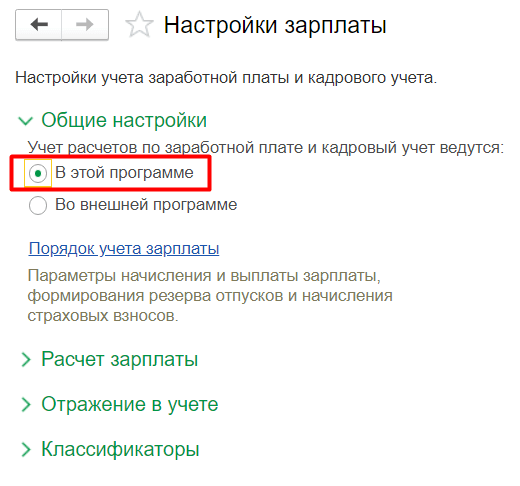
Данная конфигурация позволяет вести упрощенный кадровый учет и расчет зарплаты для организаций с численностью не более 60 сотрудников. В программе для этого необходимо предварительно выполнить настройки: Администрирование – Параметры учета – Настройки зарплаты
В этом разделе следует заполнить Порядок учета зарплаты (Отражение в учете зарплаты, даты выплаты зарплаты, аванса, НДФЛ и страховые взносы, отразить работы с досрочным выходом на пенсию). После выполненных настроек можно приступать к приему на работу сотрудника. Эта операция в данной конфигурации выполняется по кнопке Создать в разделе Зарплата и кадры – Сотрудники. Кроме личных данных:
- Фамилия, имя, отчество;
- СНИЛС;
- Гражданство;
- Паспортные данные;
- Адрес по прописке;
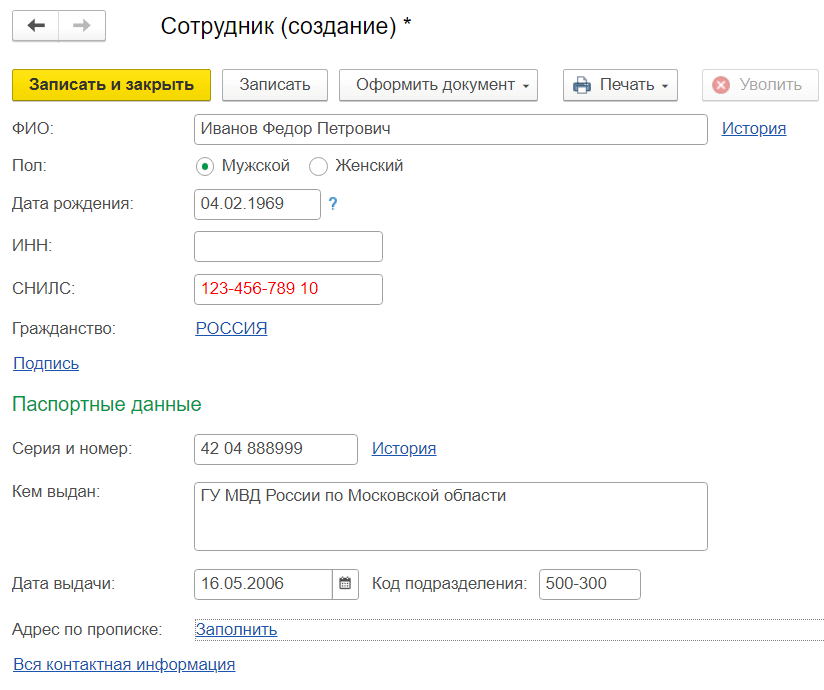
в данной форме указываются данные трудового договора сотрудника:
- Организация;
- Подразделение;
- Должность;
- Вид занятости;
- Оклад;
- Параметры выплаты заработной платы;
- Статус по НДФЛ и страховым взносам;
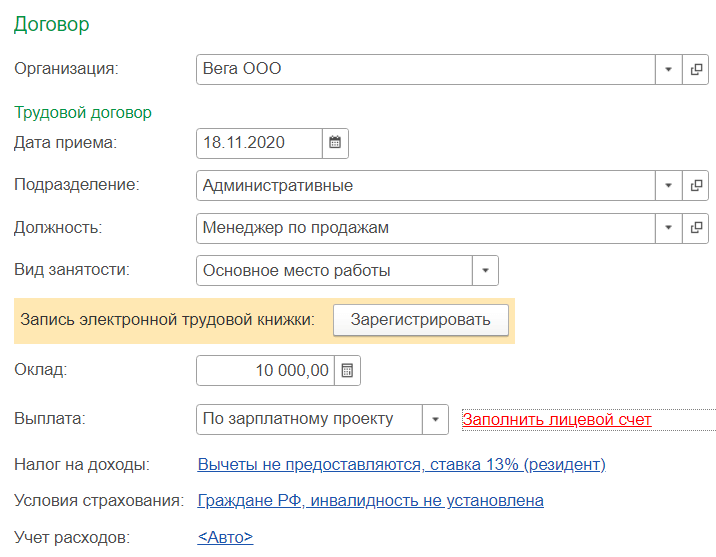
В соответствии с требованиями законодательства – есть возможность зарегистрировать запись в трудовой книжке.
По кнопке Записать и закрыть прием сотрудника на работу завершается.
В случае настройки зарплаты
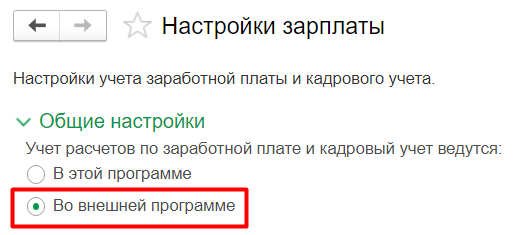
справочник Сотрудники становится неактивным, все кадровые операции ведутся в сторонней программе.
1С: Зарплата и управление персоналом КОРП
Данная конфигурация содержит весь спектр инструментов для осуществления кадрового учета различных организаций.
Для приема на работу сотрудника используется одноименный документ в разделе Кадры.
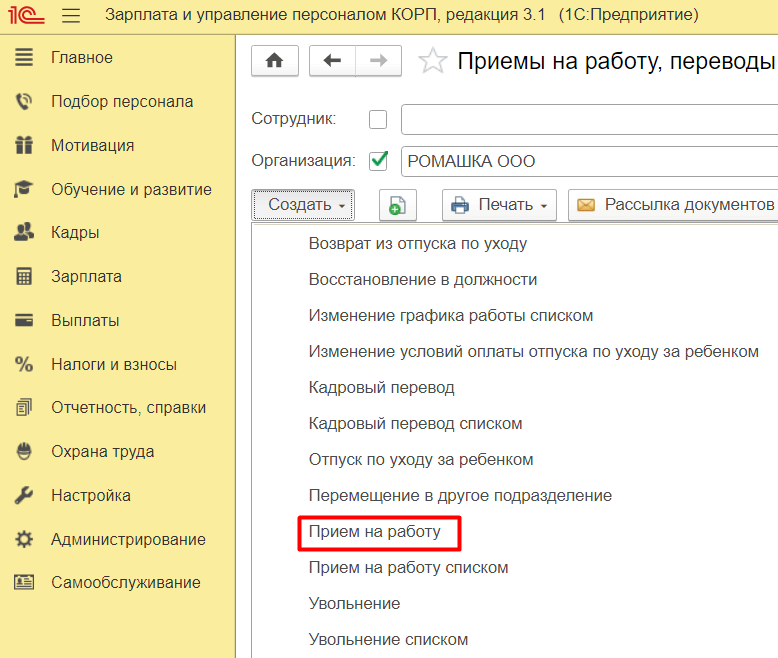
В данной программе сначала создается элемент справочника Сотрудники. Он выбирается в приказ.
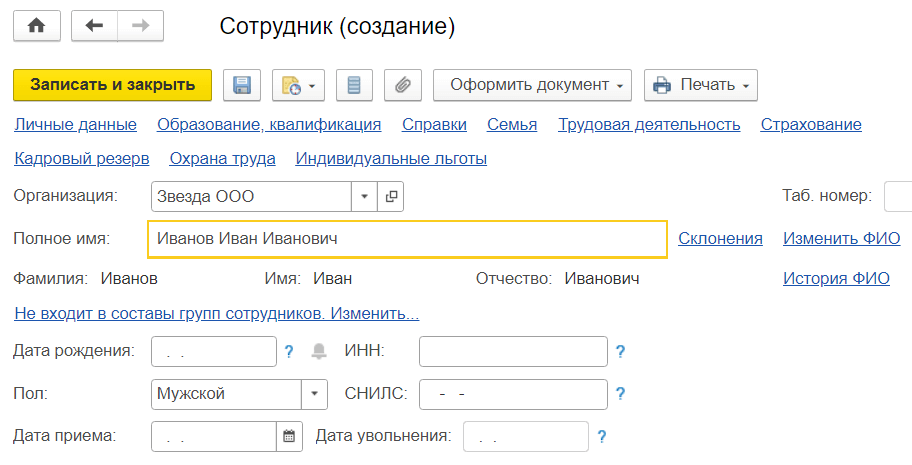
В приказе заполняются данные трудового договора
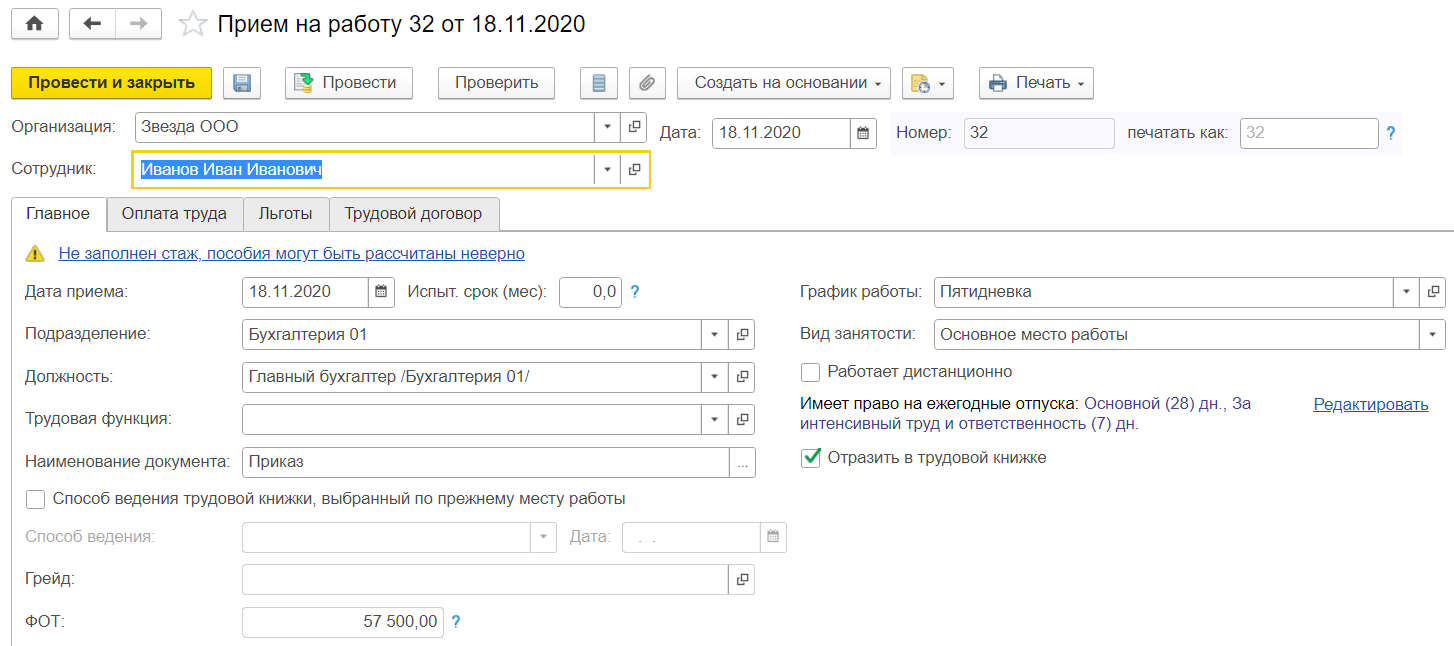
По сравнению с предыдущей конфигурацией здесь дополнены сведения:
- Данные о праве на ежегодный отпуск;
- График работы сотрудника;
- Трудовые функции;
- Начисления сотрудника, не ограниченные только оплатой по окладу. Ежемесячные начисления можно заполнить по позиции штатного расписания;
- Способ выплаты аванса;
- Вид договора;
- Условия приема.
В обеих конфигурациях есть возможность печати приказа о приеме на работу и трудового договора.
Источник: corada.ru